几何画板是一个通用的数学、物理教学环境,提供丰富而方便的创造功能使用户可以随心所欲地编写出自己需要的教学课件。软件提供充分的手段帮助用户实现其教学思想,可以说几何画板是......
2021-09-28 172 几何画板功能
箭头是在几何画板制作课件的过程中常常会用到的图形,但几何画板工具箱本身并不带有箭头符号,该如在几何画板自定义工具栏中添加箭头工具呢?
具体操作如下:
1.构造线段与点。平面内画一线段AB,选中点B,向上平移1cm得点C。
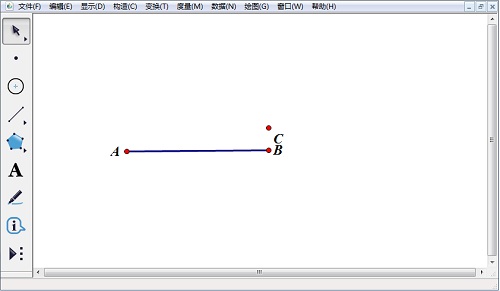
2.构造圆与交点。以B为圆心,C为半径作圆。在“构造”菜单中选择“以圆心和圆周上的点构造圆”,该圆与线段AB交于点D。
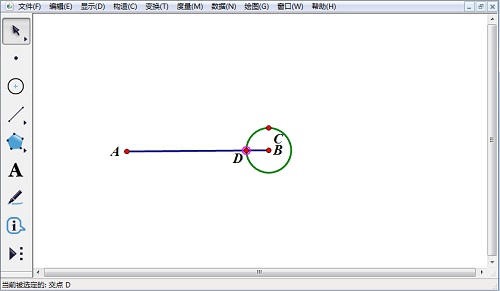
3.构造交点的对称点。双击点B,选中D点,在“变换”中选择“旋转”,设置旋转角度为180度构造点D’。
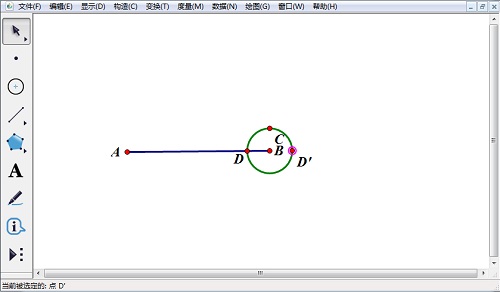
4.旋转B点并构造旋转点的对称点。双击点D’,选中点B,在“变换”菜单中选择“旋转”,将旋转角度设置为15度,得到点E。双击线段AB,在“变换”菜单中选择“反射”得到点F。
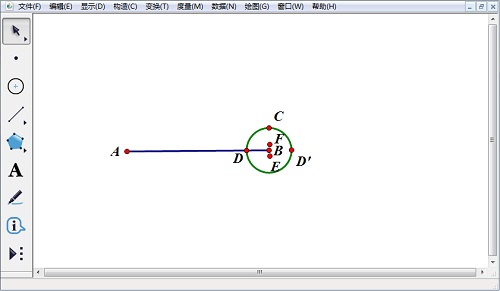
5.选中点E、F和D’点,构造三角形内部。选中三角形,右键改变颜色为红色,属性将不透明度设置为100%。
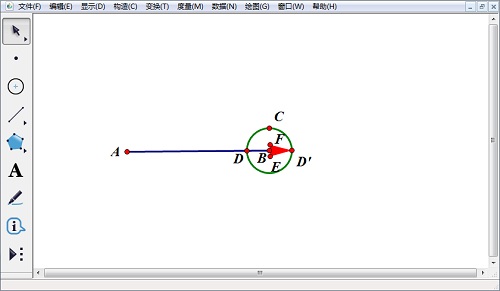
6.将箭头添加至“自定义工具”中。将圆、点E、F、D、D’、C全部隐藏掉,箭头绘制完成。框选整个图形,点击“自定义工具”按钮下的“创建新工具”命令。在对话框中输入名称,点击确定即可。
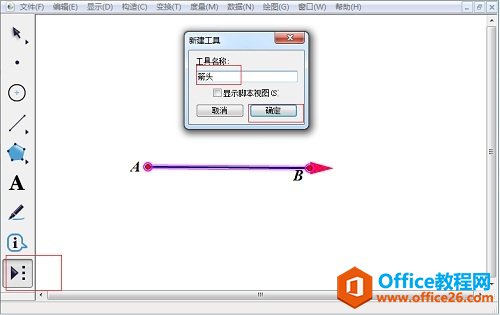
以上内容向大家介绍了几何画板绘制箭头并将之添加到自定义工具中的方法,大家可以按照上面的步骤自行操作熟悉。
相关文章

几何画板是一个通用的数学、物理教学环境,提供丰富而方便的创造功能使用户可以随心所欲地编写出自己需要的教学课件。软件提供充分的手段帮助用户实现其教学思想,可以说几何画板是......
2021-09-28 172 几何画板功能

几何画板界面及特色体现几何画板特色主要体现在以下几个方面:一、便捷的交流工具由于每个画板都可以被用户按自己的意图修改并保存起来,它特别适合用来进行几何交流、研究和讨论......
2021-09-28 52 几何画板特色

几何是一门富有创造性的知识工具,可以发现对象之间有趣的关系。几何画板为您提供丰富的几何对象和使用方法,您不仅可以创建这些对象,并且建立之间的联系以及确定其属性。以下内容......
2021-09-28 273 几何画板对象元素